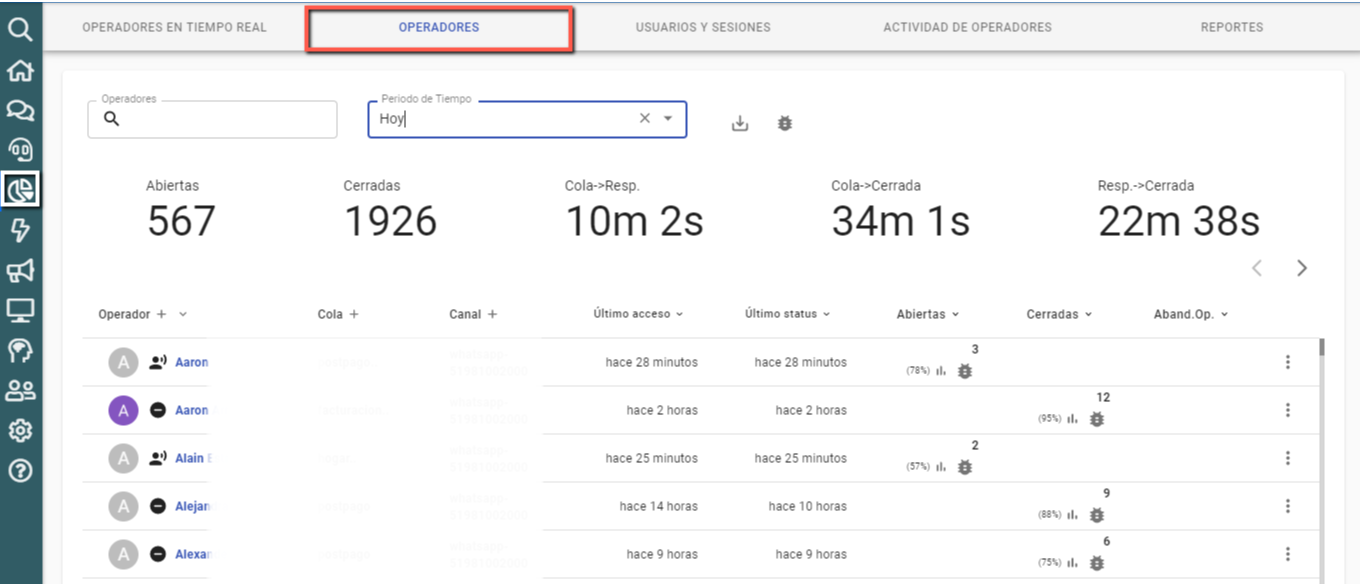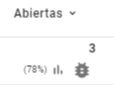¿Cómo acceder al reporte de operadores?
Aquí encontrarás información sobre el reporte de operadores que está disponible en la plataforma.
En este informe, puedes verificar datos y números relacionados con las interacciones de los operadores en la plataforma. Recuerda que los datos se pueden filtrar por fecha a través de los filtros de período. A continuación se muestra la pantalla inicial del informe y también un glosario del mismo.
Captura de la pantalla del reporte “Operadores”
Glosario
Filtro de operadores: este filtro sirve para buscar un operador específico y verificar los datos del servicio.
Período de tiempo: filtra el período en el que deseas verificar las llamadas realizadas.
Abierto: cuántas conversaciones ocurrieron en ese período.
Cerrado: cuántas conversaciones terminaron en ese período. Recuerda que para usar esta métrica, es necesario usar la acción: conversación cerrada.
Cola - Respuesta: el tiempo de respuesta promedio.
Cola - Cerrado: el tiempo promedio de cierre de conversación.
Operador: el estado del operador. El mismo puede ser: en línea, fuera de línea y todo.
Cola: la cola de servicio del operador, si tiene más de una, aparecerá colocando el cursor sobre el nombre de las colas.
Canal: si tiene más de un canal de servicio, aparecerá en qué canal el operador realiza el servicio.
Último acceso: la hora en que el operador accedió a la plataforma.
Último estado: la hora en que el operador cambió su estado operativo.
Abierto: cuántas conversaciones ha iniciado el operador.
Cerrado: cuántas conversaciones ha finalizado el operador.
Aband.Oper: cuántas conversaciones no se completaron dentro del período de 24 horas.
Respuestas: el número de respuestas del operador.
Aband.Usr: cuántas conversaciones ha abandonado el usuario.
Transf In: cuántas conversaciones recibió el operador de otro operador del equipo.
Transf Out: cuántas sesiones fueron transferidas al operador por ese usuario.
NPS: si tiene una evaluación de asistencia, colocando esta variable, aparecerá la nota de asistencia de las conversaciones.
En espera: cantidad de usuarios esperando una respuesta del primer operador.
Cola - Respuesta: segundos que esperó el usuario en línea hasta la primera respuesta del operador.
Cola - Asignado: segundos que esperó el usuario en la cola hasta la asignación del operador (valores altos significan automatización o que se requieren más operadores).
Sesión - Respuesta: segundos desde que el usuario que inicia una conversación hasta la primera respuesta del operador.
Asignado - Respuesta: segundos desde que el usuario es asignado al operador hasta su primera respuesta.
Resp. Tiempo: tiempo de respuesta del operador en segundos.
Cola - Cerrado: segundos desde que el usuario espera en la cola hasta que finaliza la sesión.
Sesión - Cerrado: segundos desde que el usuario espera en la cola hasta el final de la sesión.
Respuesta - Cerrado: segundos desde la respuesta del primer operador hasta que finaliza la sesión.
En esta opción, puedes extraer los datos a un documento de Excel, descargando la base de información completa.
Aquí también puedes extraer los datos, pero de una manera más simple.
También puedes verificar en algunas métricas el rendimiento del operador en comparación con otros operadores, haciendo clic en la opción en la imagen a continuación del gráfico ilustrado. También, es posible extraer estos datos de manera separada desde los otros informes.
Last updated